
Apple은 다른 아이들과 잘 어울린다는 평판이 좋지 않지만 Apple Music과 같은 일부 서비스는 훌륭하게 교차 플랫폼입니다. Sonos 스마트 스피커에서도 설정할 수 있습니다. 방법은 다음과 같습니다.
준비하기
Sonos에서 Apple Music을 시작하려면 먼저 몇 가지 사항이 필요합니다.
- Sonos 스피커는 Wi-Fi 네트워크 설정 및 연결 .
- 안 Apple Music 계정 그리고 스마트 폰에 설치된 Apple Music 앱. Sonos 스피커는 모든 계획, 심지어 평가판에서도 작동합니다.
- Sonos 컨트롤러 앱 ( iOS 과 기계적 인조 인간 ).
모든 준비를 마쳤 으면 이제 Sonos에서 Apple Music을 설정할 차례입니다. iPhone과 Sonos One ,하지만 상황은 Android에서 거의 동일하게 보일 것입니다.
관련 : 새 Sonos 스피커를 설정하는 방법
Sonos에서 Apple Music 설정
Sonos Controller 앱을 열고 "More"옵션을 선택한 다음 "Add Music Services"옵션을 선택합니다. 서비스 목록에서 "Apple Music"항목을 탭합니다.

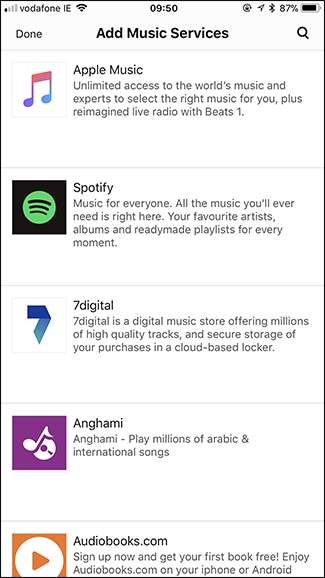
서비스 추가 페이지에서 "Sonos에 추가"버튼을 탭한 다음 이미 회원임을 알립니다. 아직 계정에 가입하지 않은 경우 평가판을 시작할 수도 있습니다.
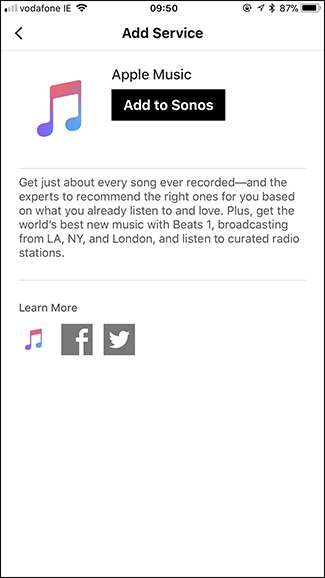

Sonos Controller 앱은 계정을 확인하기 위해 Apple Music 앱으로 사용자를 보냅니다. "계속"버튼을 누르고 암호를 입력 한 다음 "열기"버튼을 누릅니다.
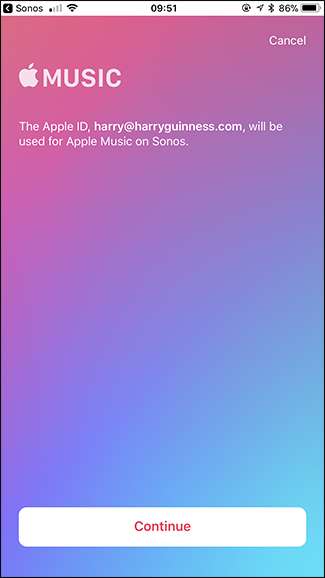
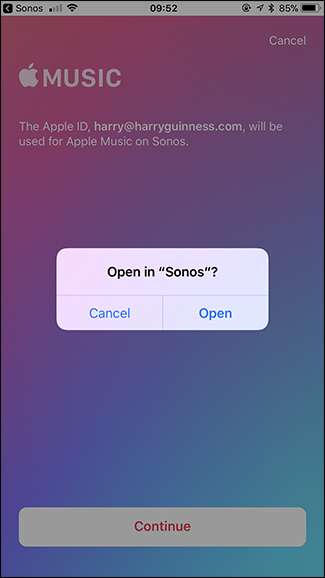
Apple Music 계정을 추가하는 데 몇 초 정도 걸릴 수 있습니다. 준비가되면 Apple Music 계정의 이름을 입력 한 다음 (단, 누군가가 언젠가 다른 계정을 추가하는 경우에만이 이름을 사용하게됩니다) "완료"버튼을 탭합니다.
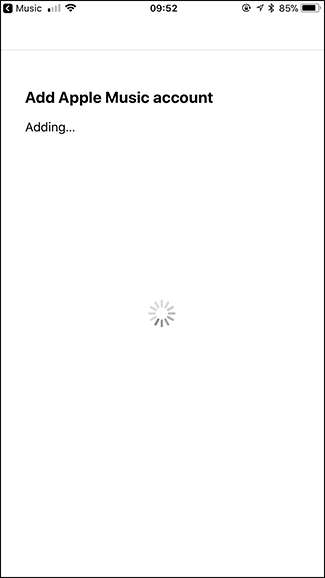
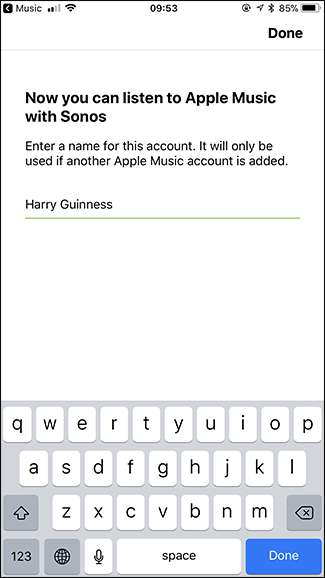
이제 Sonos에 Apple Music이 설정되었습니다. 다른 사람이 Apple Music을 가지고있는 경우 (동일 요금제에 속해 있더라도) 정확히 동일한 단계에 따라 자신의 계정을 추가 할 수 있습니다. 이렇게하면 모든 사람이 자신의 재생 목록에 액세스 할 수 있습니다.
Sonos에서 Apple 음악 제어
안타깝게도 Apple Music 앱에서 Sonos를 직접 제어 할 수는 없습니다. Sonos와 함께 Spotify 사용 . Sonos Controller 앱을 사용해야합니다.
Sonos Controller 앱을 엽니 다. 탐색 탭에서 Sonos에 연결된 모든 다른 음악 소스를 선택할 수 있습니다. Apple Music을 선택합니다.
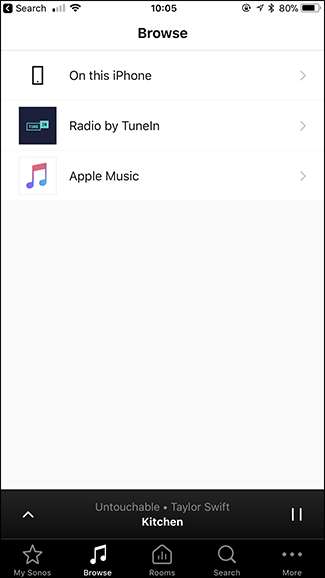
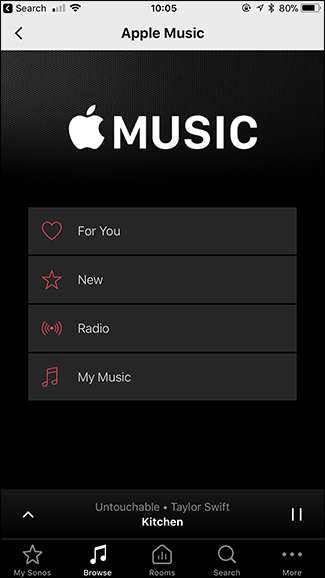
다양한 옵션은 Apple Music 앱을 기반으로하기 때문에 꽤 익숙해 보일 것입니다. 듣고 싶은 재생 목록, 아티스트 또는 라디오 방송국을 선택하면됩니다.
Apple Music은 Sonos의 범용 검색 기능과도 통합됩니다. 아직 음악에 저장하지 않았거나 재생 목록에 추가하지 않은 특정 트랙을 찾고 있다면 검색 탭으로 이동하여 원하는 것을 입력하세요. 아티스트, 노래, 앨범, 재생 목록 등을 검색 할 수 있습니다.
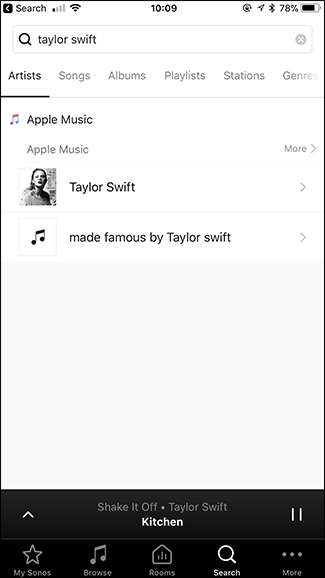
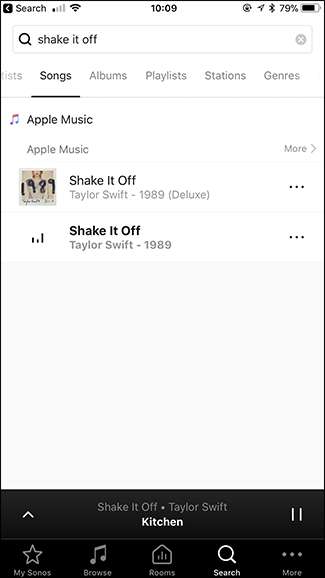
Apple Music은 Sonos 스피커에서 작동하지만 Spotify만큼 잘 통합되지는 않습니다. Sonos 앱을 사용해도 괜찮다면 잘 작동합니다. 하지만 그게 성가 시다면 구독 서비스 나 스마트 스피커를 변경해야합니다.







